Языковая панель представляет собой секцию инструментов на рабочем столе, которая отображает текущую раскладку клавиатуры, действующие языки ввода, распознавание ручного ввода, речи и прочие, связанные с региональными настройками функции. Но самое удобное, что она делает - это даёт возможность быстрого изменения раскладки клавиатуры прямо с таскбара.
Многие скажут, что гораздо удобнее переключать язык ввода с помощью горячих клавиш Alt + Shift или Ctrl + Shift, но согласитесь, прежде чем переключаться вы обязательно посмотрите на языковую панель, чтобы узнать текущую раскладку клавиатуры.
К сожалению, многие пользователи Windows 7 часто жалуются на то, что у них пропала языковая панель. Причины почему она исчезает могут быть разными: бывает, что она скрывается пользователем случайно, пропадает вследствие системной ошибки «семёрки» или её скрывает вирус. В любом случае, процесс восстановления одинаков. Опишем два способа включить языковую панель, если она исчезла.
Восстановление языковой панели через панель управления
Откройте меню «Пуск» и выберите «Панель управления». В разделе «Часы, язык и регион» выберите «Смена раскладки клавиатуры или других способов ввода».
Перед вами появится окно «Язык и региональные стандарты». На вкладке «Языки и клавиатуры» нажмите кнопку «Изменить клавиатуру» и пройдите на вкладку «Языковая панель».
Как видите, панель не отображается по причине того, что скрыта. Для её отображения отметьте пункты «Закреплена в панели задач» и «Отображать текстовые метки на языковой панели» и нажмите «Применить» и «ОК».
После этого она должна появиться на панели задач. Если вы всё сделали как описано выше, но панель так и не появилась, значит нужно воспользоваться вторым способом.
В случае, если языковая панель Виндовс 7 пропала после заражения системы вирусом, может сложиться такая ситуация, когда вы не можете открыть настройки панели управления стандартным способом. В этом случае нам помогут следующие апплеты панели управления, которые вводятся в строке поиска меню «Пуск» (она открывается сочетанием клавиш Win + R). Апплеты представляют собой обычные библиотеки.dll с расширением .cpl.
- апплет intl.cpl открывает окно «Язык и региональные стандарты» (вкладка региональных параметров);
- апплет control intl.cpl,,1 открывает окно «Язык и региональные стандарты» (вкладка языков);
- апплет control intl.cpl,,2 открывает вкладку «Языки и клавиатура»;
- апплет control intl.cpl,,3 открывает вкладку «Дополнительно».
Включение языковой панели через реестр
Откройте меню « Пуск» и в строке поиска введите команду regedit. Откроется редактор реестра:
Пройдите по следующему пути и проверьте наличие там строкового параметра CTFMon со значением «C:\Windows\system32\ctfmon.exe»
HKEY_LOCAL_MACHINE\Software\Microsoft\Windows\CurrentVersion\Run
Если этого параметра нет, значит его необходимо создать. Нажмите правой клавишей мыши на имя раздела «Run» или на пустом месте окна раздела, и выберите создание строкового параметра.
Присвойте созданному параметру имя CTFMon, после чего нажмите на его названии правой кнопкой мыши и выберите «Изменить». В поле «Значение» впишите следующее:
C:\Windows\system32\ctfmon.exe
Осталось применить изменения и перезагрузиться. После перезагрузки языковая панель должна появиться на панели задач.
Настройка языковой панели
Раз уж мы заговорили о языковой панели, будет не лишним сказать пару слов о её настройке. Панель можно свободно перемещать в любое место экрана, скрыть или свернуть на панель задач (именно в таком состоянии она находится по умолчанию). На картинке ниже можно увидеть оба описанных варианта:
Состав кнопок и прочих элементов, отображаемых на панели, зависит от того, какие установлены службы текстового ввода и отмечено ли отображение дополнительных значков на панели задач. Правым кликом мыши можно вызвать меню настроек для изменения положения на панели задач или отобразить панель вертикально, а не горизонтально, как сделано по умолчанию.
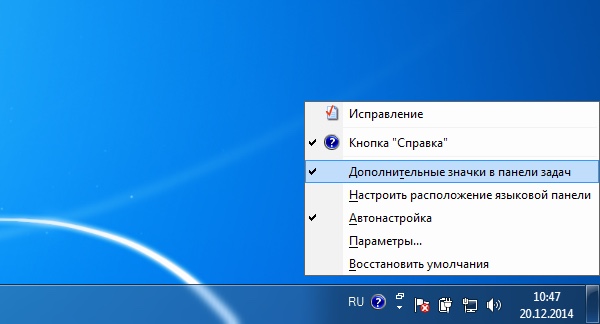
Вот и всё на сегодня, напоследок, по традиции, видео. Подписывайтесь на наш канал!








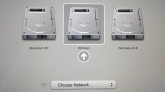
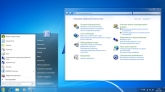

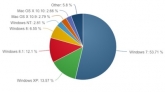

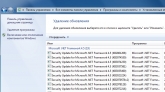
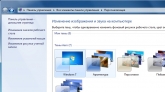

Комментарии (5)
спс, выручили
Если людям не помогает первый способ из статьи, в 99% помогает второй.
теперь панель никогда не глючит